win10快速切换桌面的方法 win10桌面快速切换桌面
更新时间:2023-04-10 15:18:10作者:zheng
我们可以使用快捷键来快速切换桌面,但是有些用户不知道快捷键是哪些,没有关系今天小编给大家带来win10快速切换桌面的方法,有遇到这个问题的朋友,跟着小编一起来操作吧。
方法如下:
1、使用组合键,同时按下【Windows徽标键】+【Ctrl】键加上【左右方向键】。就可以切换不用的桌面;
2、同样是按下【Windows徽标键】+【Ctrl】+【D】就可以新建一个虚拟桌面;
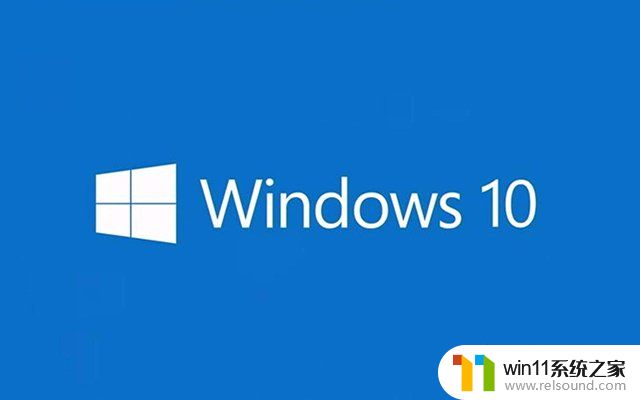
3、切换到要删除的桌面后按快捷键【Windows徽标键】+【Ctrl】+【F4】,就可以将当前的桌面删除掉;
4、按【Alt】+【Tab】组合键可以切换桌面,但默认是【仅限我正在使用的桌面】。进入【设置】-【多任务】选项中可以将其修改为【所有桌面】,就可以在虚拟桌面间进行切换。
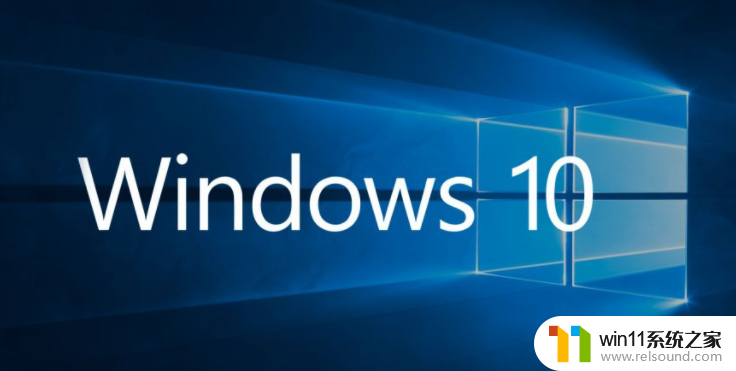
以上就是win10快速切换桌面的方法的全部内容,还有不清楚的用户就可以参考一下小编的步骤进行操作,希望能够对大家有所帮助。















